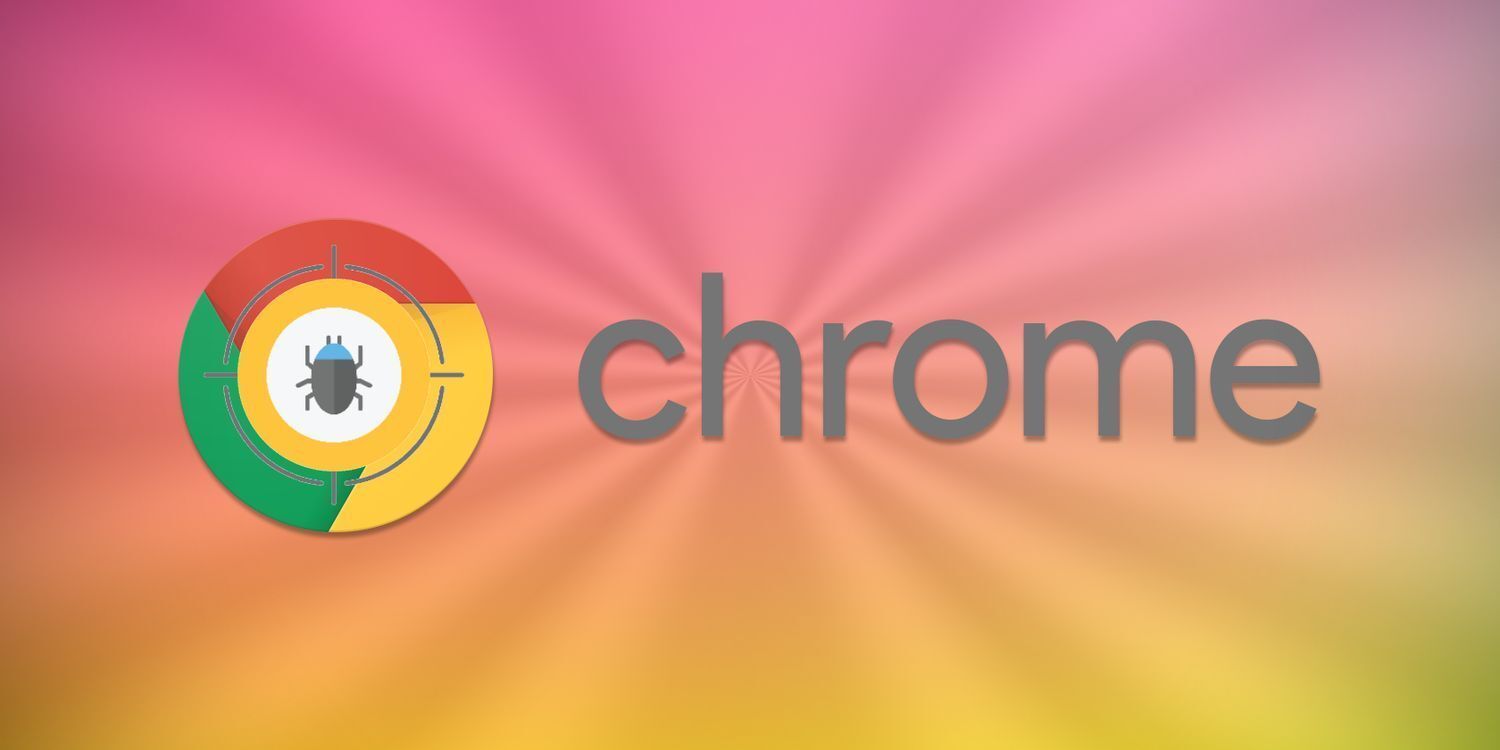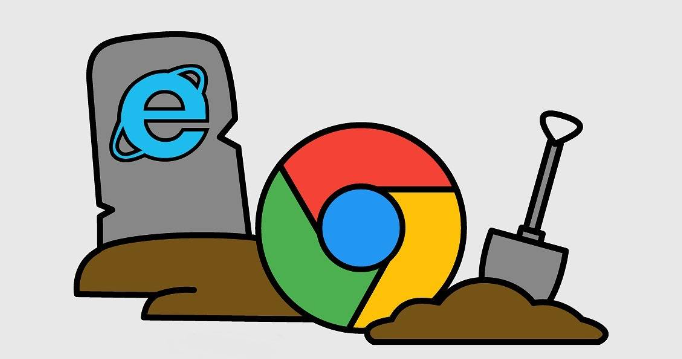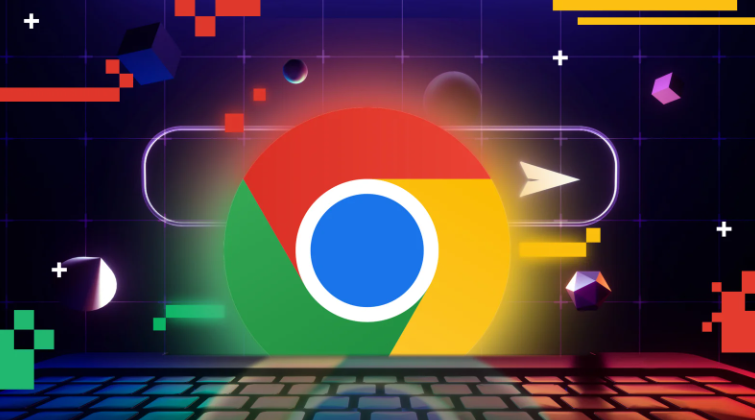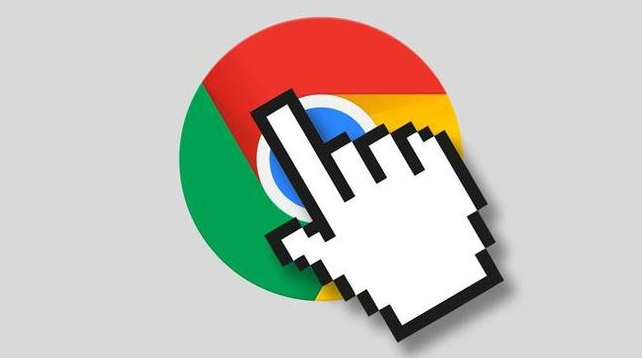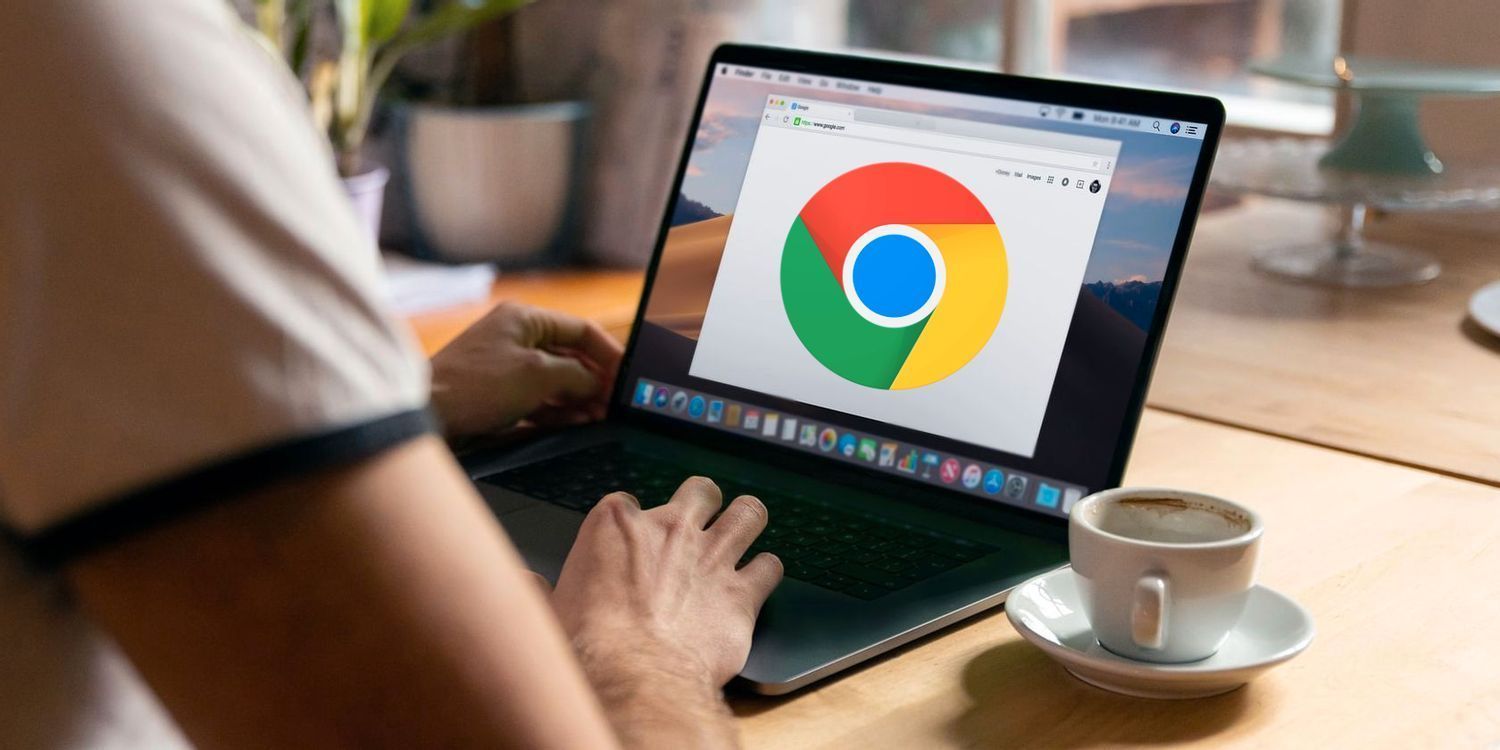详情介绍
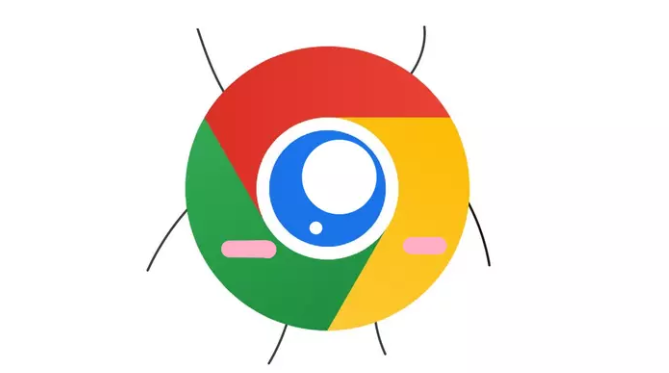
1. 检查默认下载位置设置:打开Chrome浏览器,点击右上角的三个点(菜单),选择“设置”。在设置页面中,找到“高级”选项并展开,点击“下载内容”部分中的“更改”按钮。在弹出的窗口中,选择合适的下载路径,确保该路径存在且有读写权限,然后点击“选择文件夹”保存设置。
2. 清除浏览器缓存:点击Chrome右上角的三个点,选择“更多工具”,点击“清除浏览数据”。在弹出的对话框中,选择要清除的数据类型为“缓存的图片和文件”,设置时间范围为“全部时间”,点击“清除数据”按钮。清除缓存后,重新尝试下载文件,看是否能解决问题。
3. 检查网络连接:确保设备网络连接正常,可尝试切换网络,如从Wi-Fi切换到移动数据,或者重启路由器等网络设备。若使用代理服务器,检查其设置是否正确,必要时尝试关闭代理后再进行下载。
4. 禁用可能冲突的扩展程序:点击右上角的拼图图标,打开扩展程序管理页面,逐个禁用已安装的扩展程序,然后再次尝试下载。若下载成功,则说明是某个扩展程序的问题,可逐一启用扩展程序以确定具体是哪个扩展导致的问题,之后可选择卸载或保留该扩展时避免下载操作。
5. 重置Chrome浏览器设置:点击右上角的三个点,选择“设置”,在页面底部点击“高级”,然后点击“将设置还原为原始默认设置”按钮。重置后,需要重新设置下载路径等个性化选项,但可能会解决因设置错误导致的下载路径问题。
综上所述,通过以上步骤和方法,您可以有效地了解Google Chrome下载文件路径错误的修复教程及其相关内容,并确保您的操作过程既安全又符合您的需求。